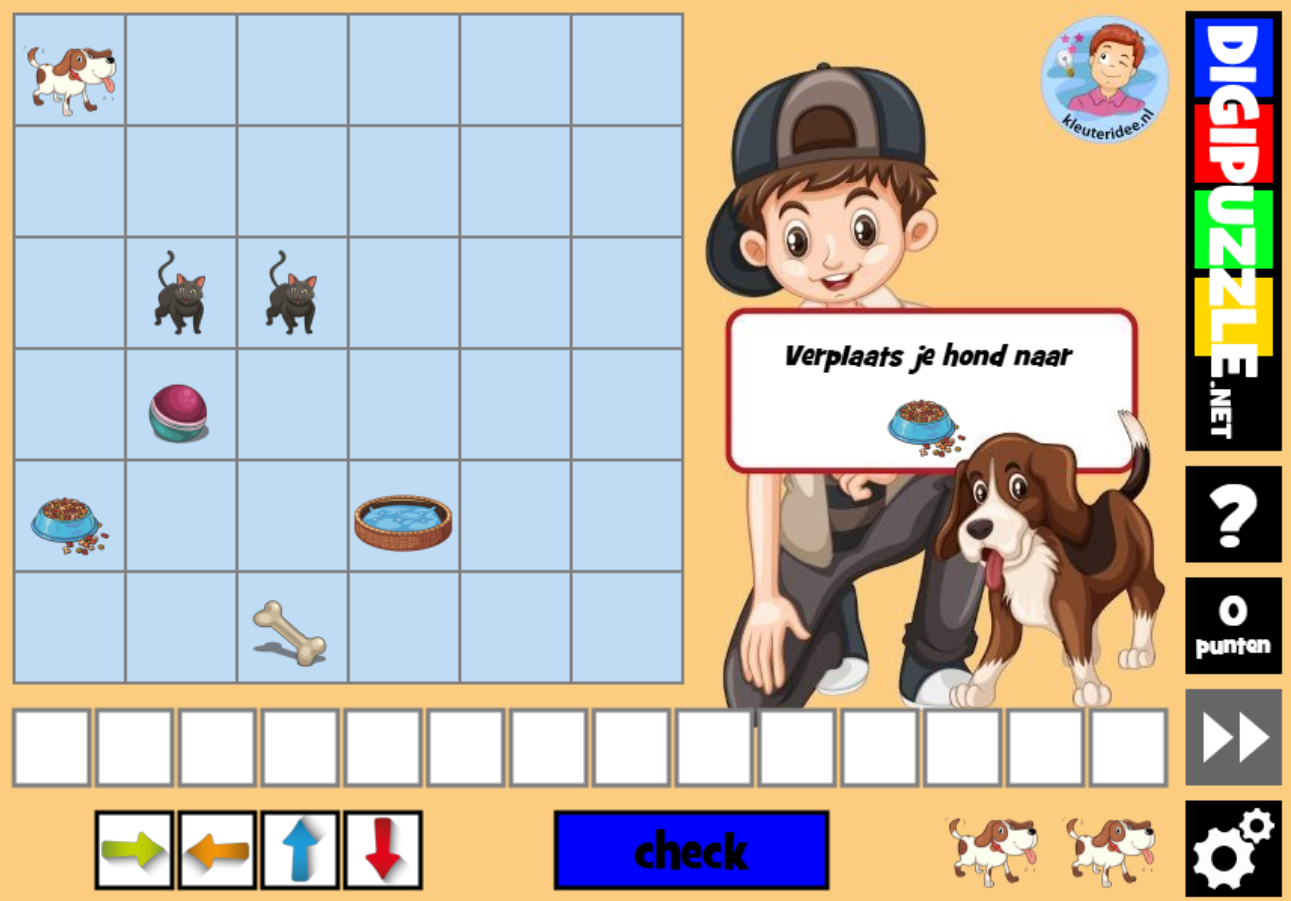🛠️ Materiaal
- Laptops met internet en muis, snelkoppeling naar Canva en mogelijkheid om te printen in kleur.
- Canva-schoolaccount (ingesteld op elke laptop).
- Digibord.
- Printer
- Lamineertoestel en lamineerhoesjes
⏱️ Lesverloop
1. Start / Inleiding (5 min)
- Toon een paar bladwijzers.
- Vraag:
- “Wie gebruikt een bladwijzer?”
- “Wat kan er allemaal op een bladwijzer staan?”
- Vertel: “Vandaag gaan we in Canva zelf een bladwijzer ontwerpen die je straks echt kan gebruiken!”
2. Instructie (10–15 min)
- Canva openen:
- Surf naar www.canva.com via de snelkoppeling op het bureaublad van de laptop.
- Inloggen met schoolaccount gebeurt automatisch.
- Sjabloon kiezen:
- Typ “bladwijzer” in de zoekbalk. Categorie = bladwijzer en er kan eventueel een stijl gekozen worden (schattig, aquarel, simpel, illustratief, …)
- Je kan eventueel ook “bladwijzer kat” intypen, dan krijg je bladwijzers waar een kat op staat.
- Klik op een sjabloon dat je mooi vindt en kies voor “Pas deze sjabloon aan” (paarse knop). Soortgelijke sjablonen worden eronder getoond.
- Je kan ook “leeg ontwerp maken” kiezen.
- Aanpassen:
- Tekst veranderen: in tekstvak klikken en tekst veranderen / ander lettertype / andere kleur / grootte veranderen / tekstvak verplaatsen / tekstvak draaien / grootte tekstvak veranderen
- Tekstvak toevoegen: eigen naam of een leuke spreuk (“Lezen is leuk!”). Tekst toevoegen kan via de T in de linkerkolom. Voeg tekstvak of titel of … toe. Ander lettertype kiezen. Grootte lettertype aanpassen. Kleur tekst wijzigen. Locatie van de tekst veranderen. Tekst draaien. Tekstvak groter en kleiner maken.
- Achtergrond aanpassen (met bewerken): verwijderen / andere kleur / via elementen een andere achtergrond.
- Lagen uitleggen. Naar achtergrond / naar voorgrond …
- Afbeelding/element toevoegen: bv. smiley, boek, dier.
- Objecten dupliceren
- Afbeelding van het internet: een afbeelding op internet zoeken, kopiëren en plakken op de bladwijzer, de achtergrond wissen, … (die afbeeldingen komen bij uploads)
- Kleur van object veranderen: via bewerken
- Ongedaan maken
4. Enkele tips:
o Geef je werk een titel.
o Pagina toevoegen / pagina verwijderen.
o Pagina groter maken via slider (100%)
o Hou het leesbaar.
o Gebruik niet te veel lettertypes.
o Zorg dat het past bij jouw stijl.
3. Leerlingenwerk (20 à 30 min)
- Leerlingen ontwerpen hun bladwijzer.
- Jij loopt rond om te helpen.
- Snelle leerlingen: laat ze meerdere bladwijzers maken of creatief versieren. Tonen hoe ze een tweede pagina kunnen aanmaken. Tonen hoe ze vanaf een volledig leeg ontwerp kunnen beginnen.
4. Afsluiting (5–10 min)
- Laat leerlingen hun werk opslaan (delen en downloaden naar de laptop en eventueel kopiëren naar de klasmap op onedrive).
- PDF openen en afdrukken in kleur op 150%.
- Mogelijkheid: bladwijzers van leerlingen op het bord tonen via de onedrive van de klasmap.
- Nabespreking:
- “Wat vond je leuk/moeilijk?”
- “Wat zou je de volgende keer anders doen?”
🌟 Differentiatie
- Moeite met ICT? → gebruik een kant-en-klaar sjabloon en pas enkel de tekst aan.
- Snelle werkers? → laat ze stickers, kaders of figuren toevoegen en creatief spelen met lettertypes.

Hier zijn nog geen digitools te vinden momenteel.